Hogyan rögzíthetek Blu-ray filmeket minőségromlás nélkül?
Blu-ray felvétele valójában nagyon hasznos a mindennapi életben.
Például, amikor fantasztikus filmet néz, annyira felizgul a csúcspont felett, és mindenkivel meg akarja osztani az érzéseit. De hirtelen rájössz, hogy Blu-ray lemezt játszik, amelyet nem könnyű hálózaton keresztül rögzíteni és megosztani. Akkor elgondolkodhat azon, hogyan rögzítse a videoklipet.
És egy másik példa a YouTube-videók készítése. Manapság a reakcióvideó vagy a filmszemle elkészítése ilyen nagy siker a YouTube-on. Val,-vel Blu-ray felvevő, könnyedén megragadhatja a filmet néző emberek érzelmi reakcióit, vagy valós időben hozzáadhatja a film véleményét. Ugyanakkor ismét felmerülhet benne, hogy melyik Blu-ray felvevő megbízható és könnyen használható mind az amatőrök, mind a szakemberek számára?
Ebben a cikkben megtudhatja hogyan lehet Blu-ray-t PC-re rögzíteni néhány egyszerű lépéssel. És még ha akarod is rip egy Blu-ray lemezt merevlemezére, ott egy praktikus eszköz vár rád.


1. rész: Blu-ray felvétele Windows / Mac rendszeren
A Blu-ray felvételéhez először ellenőrizze, hogy a számítógép rendelkezik-e optikai meghajtóval. Ha nem, akkor egy külső BD-ROM-ra lesz szüksége a Blu-ray lemezek számítógépére történő betöltéséhez. Ami a felvevőt illeti, nagyon javasoljuk, hogy professzionális képernyő-felvevőt használjon, nem pedig alapból a rendszer által biztosított alapvető felvevőt.
Vidmore Blu-ray felvevő, a legjobb Blu-ray felvevő szoftver Windows és Mac számára egyaránt, lehetővé teszi bármely film vagy videó kiváló minőségű felvételét. És a legjobb az egészben, hogy testre szabhatja saját felvételeit csodálatos funkciójával. A létrehozáshoz hozzáadhat egy webkamera ablakot a képernyőjéhez Kép a képben (PiP) tartalmat, vagy a folyamat során rögzítsd a hangodat a videóra, ami különösen kényelmes a YouTuberek, a vloggerek és más videotartalom-készítők számára, hogy személyiséget adhassanak videóikhoz.
- A PC-n lejátszott Blu-ray filmeket kiváló minőségben rögzítheti.
- Rögzítse a film hangját és saját hangját mikrofonból valós időben.
- Rögzítsen webkamerás videókat Blu-ray vagy HD DVD rögzítése közben.
- Sok kimeneti formátumot támogat, például MP4, MKV, WMV és akár GIF.
- Kompatibilis a Windows 10 / 8.1 / 8/7 és a Mac OS X 10.10 vagy újabb verzióival.

1. lépés: Letöltés Vidmore Blu-ray felvevő. Telepítés után indítsa el a felvevőt a számítógépén. Az alapértelmezett kimeneti videó formátum megváltoztatásához navigálnia kell a Menü. Ezután kattintson a gombra preferenciák és menj a Kimenet fülre. Megváltoztathatja a Videó formátum ahogy kell.


2. lépés: Csukja be a preferenciák ablakot, és válassza Videó felvevő.

3. lépés: Inkább válassza a felvételt Teljes képernyőn, hogy jobb képet kapjon. Kapcsold be Webkamera és Mikrofon, ha szükséged van. Ezután helyezze be a rögzíteni kívánt Blu-ray lemezt. nyomja meg REC hogy elkezdjen elfogni. Most pedig teljes képernyős Blu-ray filmeket játszhat.

4. lépés: A felvétel során képernyőképeket készíthet és valós idejű rajzokat adhat hozzá. Ha végzett, kattintson a gombra Állj meg ikon.

5. lépés: Megtekintheti a felvételt, és elmentheti a számítógépére.
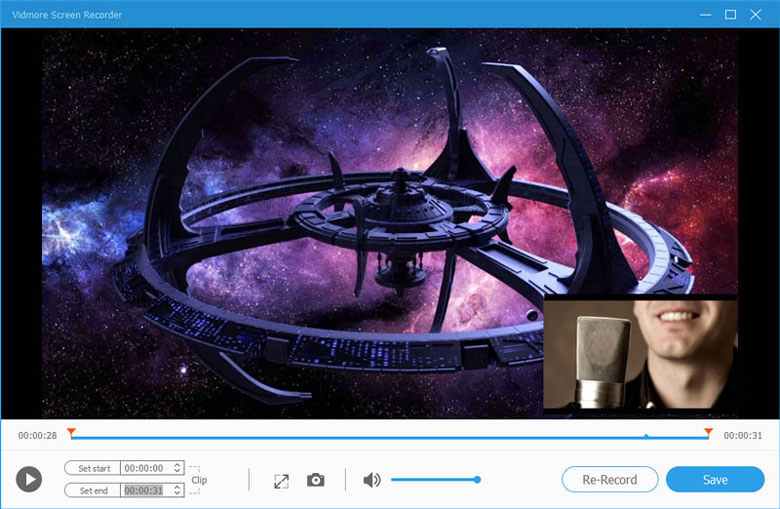
2. rész A Blu-ray felvételének alternatív módja
Bár a Blu-ray lehetővé teszi a nagyfelbontású élmény megtapasztalását, a tárolásuk nem olyan egyszerű. Mivel túl sok helyet foglalnak el. Ebben a helyzetben a Blu-ray filmek rögzítése sok időt és erőfeszítést igényel. Tehát át kell alakítania a Blu-ray-t digitális formátumba, és el kell mentenie a merevlemezre.
Val vel Vidmore Blu-ray Monster, könnyedén felveheti a Blu-ray lemezt számítógépre, gyors sebességgel és minőségromlás nélkül.
- Másolja a Blu-ray-t bármilyen formátumra és eszközre az Ön igényeinek megfelelően.
- A Blu-ray visszafejtése a fejlett Blu-ray másolásvédelem eltávolításával.
- Bontsa ki a hangot a Blu-ray-ről, és mentse el MP3, AAC stb. Formátumban.
- Akár 6x gyorsabban érheti el, miközben alacsony a CPU-használat.
- Tartsa meg a kimásolt Blu-ray fájlok eredeti minőségét és felépítését.
- Munka Windows 10, Windows 8.1 / 8, Windows 7 rendszerekkel.
1. lépés: Nyisd ki Vidmore Blu-ray Monster a szoftver telepítése után.

2. lépés: Húzza a Blu-ray videót a szoftverbe.

3. lépés: Válasszon kimeneti formátumot a videó számára, majd kattintson a gombra Rip All az átalakítás megkezdéséhez.

3. rész: A Blu-ray felvételével kapcsolatos GYIK
1. kérdés: A Blu-ray eltűnik?
Igaz, hogy a Blu-ray piaca a streaming szolgáltatások miatt zsugorodik, de tekintve, hogy továbbra is szükség van gyűjtésre, a Blu-ray nem fog teljesen megszűnni, legalábbis egyelőre nem. Egyébként mindig jó ötlet biztonsági másolatot készíteni, nem?
2. kérdés: Legális-e Blu-ray és DVD felvétele vagy másolása??
Technikailag illegális a szerzői jog által védett művek másolása. Tehát nem ösztönözzük ezt a fajta viselkedést. De teljesen rendben van, ha csak otthoni videókat vagy műveket szakít meg, amelyek nem védettek szerzői joggal.
3. kérdés: A kézifék képes Blu-ray felvétel készítésére?
Igen. tudsz használja a kéziféket Blu-ray felvétel készítéséhez. De tudnia kell, hogy a kézifék automatikusan tömöríti a videót, ami rontja a Blu-ray minőségét.
Következtetés
Most, hogy tudja, hogyan kell Blu-ray lemezeket rögzíteni vagy másolni Vidmore Blu-ray felvevő és Vidmore Blu-ray Monster, bármilyen eszközön könnyedén élvezheti a Blu-ray filmek megtekintését és megosztását. Remélem, megoldottuk a problémáját. Ha további kérdései vannak, vegye fel velünk a kapcsolatot.


